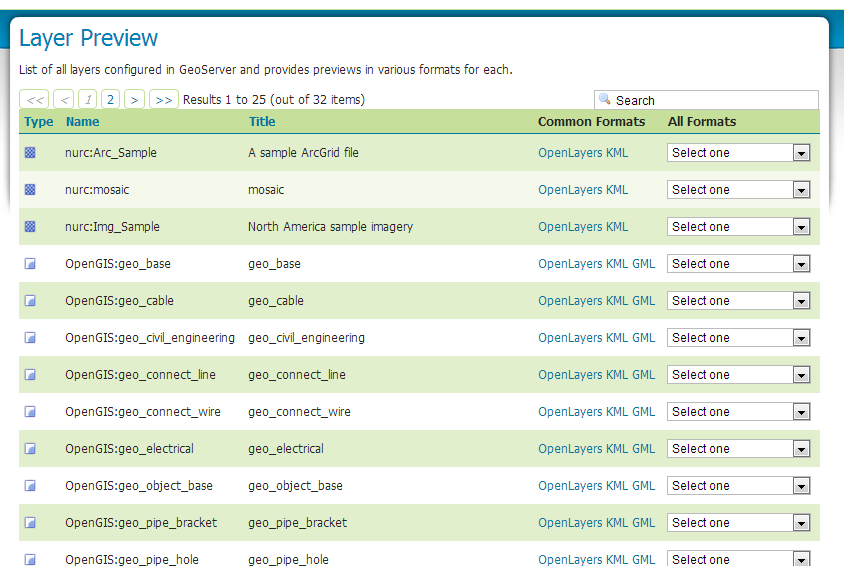6.3.4部署地图数据
目录
6.3.4部署地图数据
本篇文章正式介绍基于GeoServer的地图数据部署实现,前提条件为成功搭建有GeoServer环境。实际上基于GeoServer部署shp格式的地图数据非常简单,对于GeoServer对应的磁盘物理层主要就是一个地图数据目录的概念,对于GeoServer应用系统来说则有三大重要知识点,分别为:工作空间(workspace)、存储器(store)和地图图层(layer),这些概念的详细都将在本文中逐一的介绍。
1.启动GeoServer
Step1在菜单中选择 GeoServer2.3.0‣StartGeoServer 。
Step2稍等片刻,系统将会启动。
Step3访问位于 http://localhost:8081/geoserver/web 的系统界面,如图6.3-30所示。
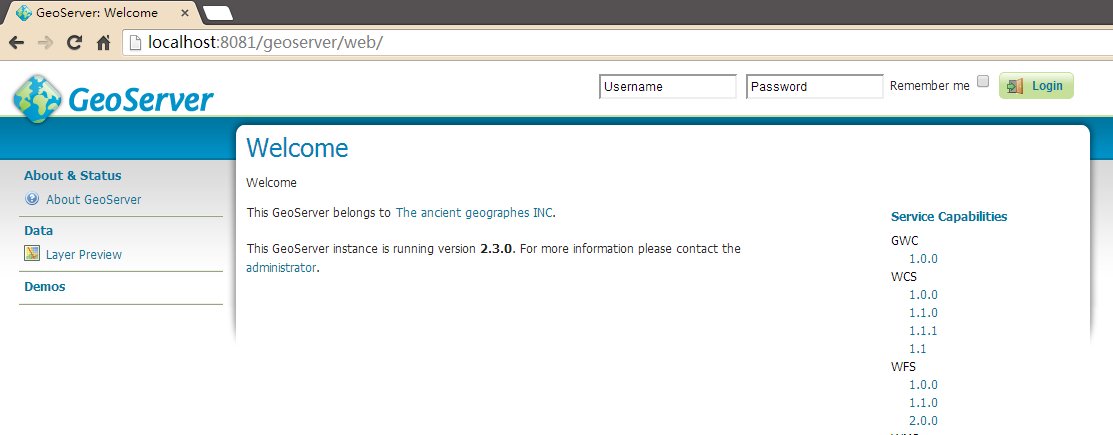
图6.3-30访问Geoserver界面
Step4开启GeoServer界面后,使用用户名“admin”和密码“geoserver”登录。管理界面将会显示,如图6.3-31所示。
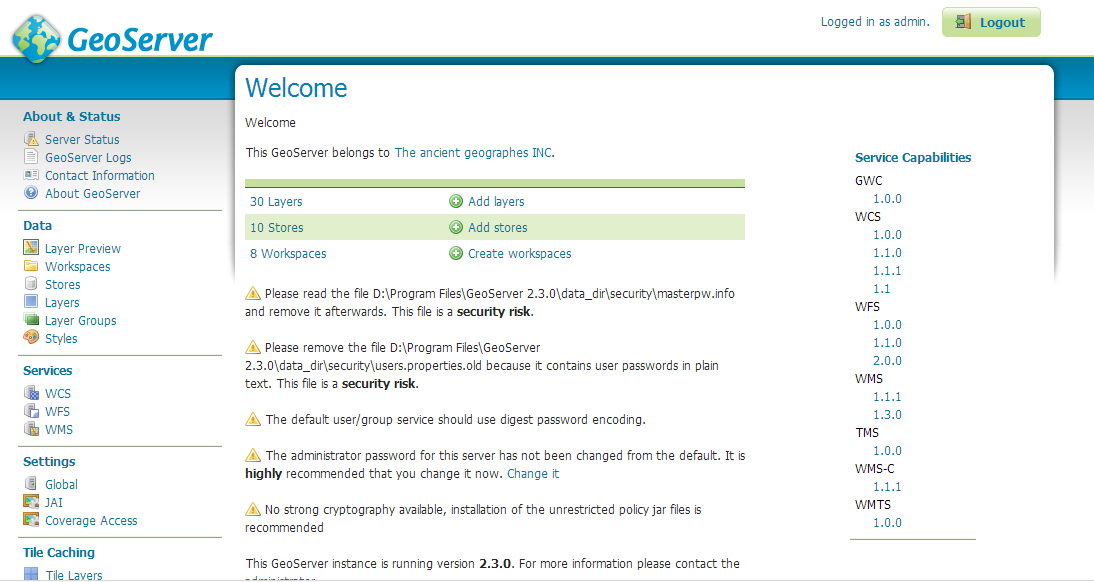
图6.3-31登录Geoserver界面
Step5 *Data数据* 面板中的 LayerPreview 连接可以用于预览服务中载入的数据,如图6.3-32所示。
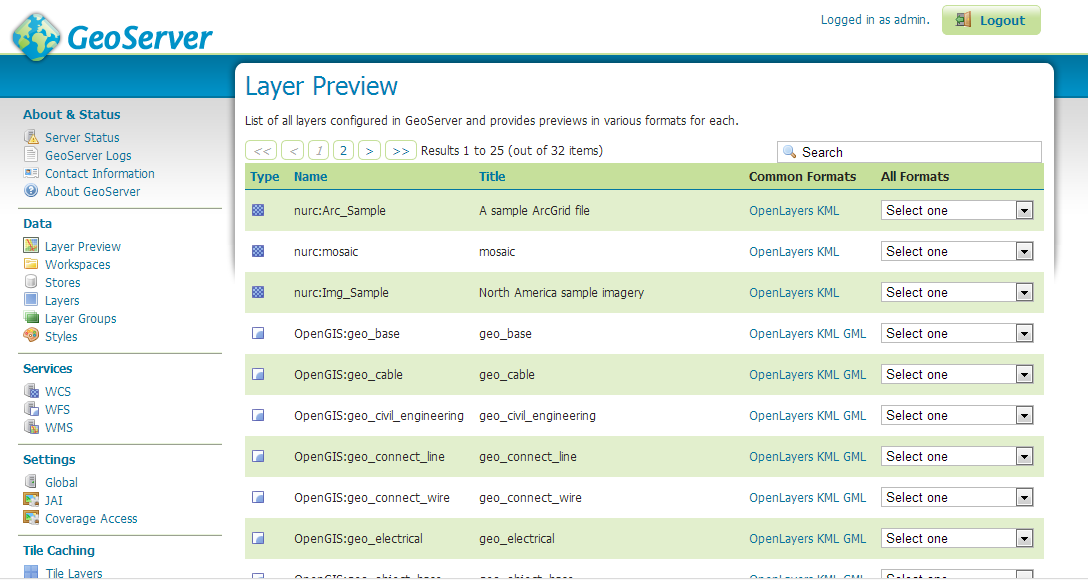
图6.3-32Geoserver层预览
Step6在页面底部 nurc:Arc_Sample 一览单击 OpenLayers ,可以用OpenLayers开启示例数据的显示,如图6.3-33所示。
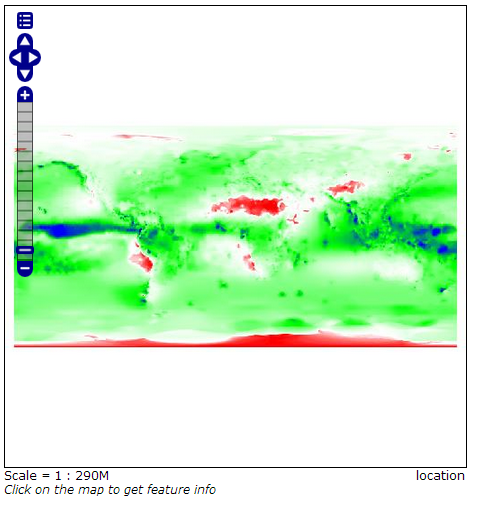
图6.3-33Openlayers地图数据预览
Step7.该界面的缩放可以用三种方式控制:
l 单击左侧的缩放尺,高位对应较大的比例尺。
l 使用鼠标滚轮,向前放大,向后缩小。
l 按住 shift 键 – 并拖拽一个范围框。界面将尽可能地以相适应的缩放显示。
同理可以查看其它数据。
2.GeoServer地图数据目录(Data Directory)
所谓地图数据目录既地图数据的存放目录,在6.3.1节中介绍环境搭建的时候就提到过地图数据目录这个概念,安装GeoServer的时候就已经指定了地图数据目录的位置。
部署地图数据非常简单,首先需要将地图数据文件(shp地图数据文件)复制到GeoServer的数据目录(安装GeoServer的时候所指定的地图数据目录)下面,因为只有将地图数据放到此目录下,GeoServer后台才能发现shp的地图数据文件(建议使用英文命名地图数据文件),如图6.3-34所示。
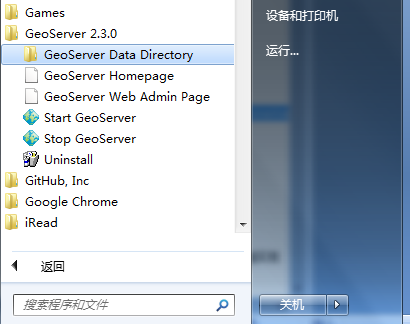
图6.3-34GeoServer地图数据目录
需要部署的地图数据必须放置在上面GeoServer提供的地图数据目录之下,如下图示就是将待部署发布的shp格式地图数据放在在GeoServer地图数据目录下名为“data_1_3”的目录中的。这里的“data_1_3”需要特别注意,在使用GeoServer进行地图数据部署发布的时候(创建存储器)需要使用到此名字(data_1_3),如图6.3-35所示。
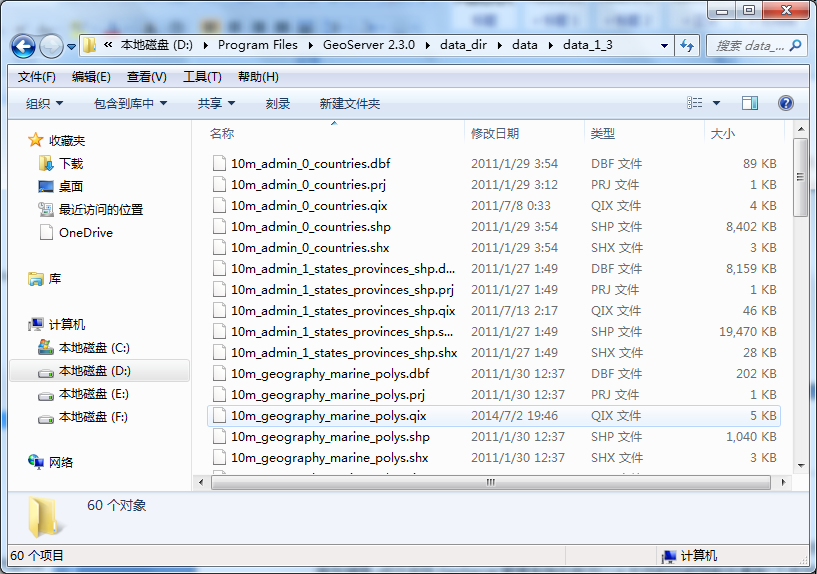
图6.3-35“data_1_3”地图数据目录
最新版(版本号:2.0.2)的GeoServer全面改善了shp格式地图数据的发布,并增加了OpenLayers方式的地图数据发布预览功能,以及将地图数据导出KML或GML等格式数据。下面将详细介绍这些功能点。
3.工作空间(workspace)
最新版的GeoServer里面修改了老版本的“目录”为“工作空间”,工作空间存放着多个数据存储器。成功登陆GeoServer管理系统后就可以从左边的功能导航处看到“工作空间”选项。工作空间管理平台详细,如图6.3-36所示:
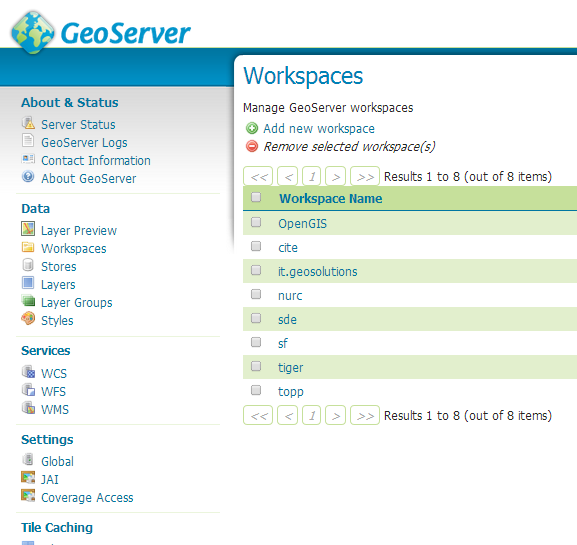
图6.3-36工作空间预览
要发布地图数据为WMS服务,首先得建立工作空间(也可以使用现有的工作空间),然后建立数据存储器,最后在存储器里面发布地图数据。要想创建工作空间可以直接通过管理平台界面的“Add new workspace”进入工作空间创建界面,,如图6.3-37所示:

图6.3-37工作空间创建
编辑工作空间和创建工作空间一样,非常的简单,可以直接从工作空间管理列表界面进入工作空间编辑界面,如图6.3-38所示。
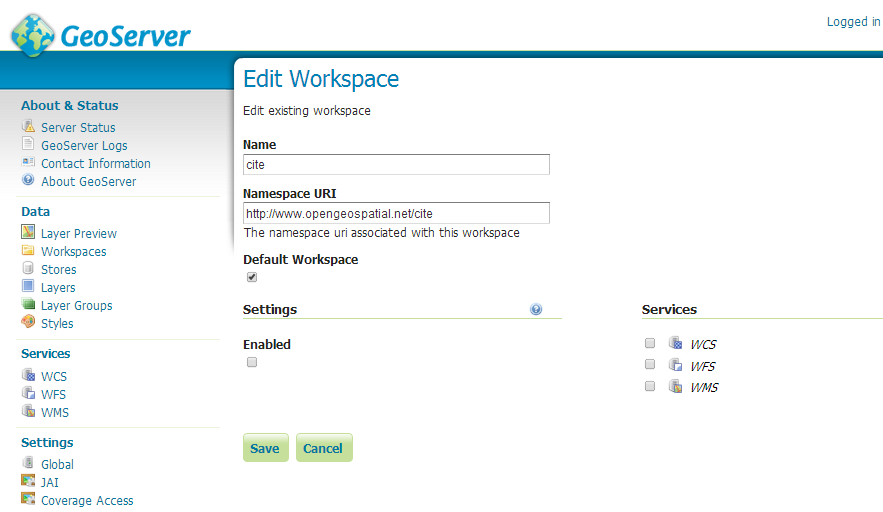
图6.3-38工作空间编辑
4.存储器(store)
基于工作空间只上的存储器,维护着和地图数据目录的映射关系。可以直接通过GeoServer左边的功能导航进入存储器管理界面,如图6.3-39所示:
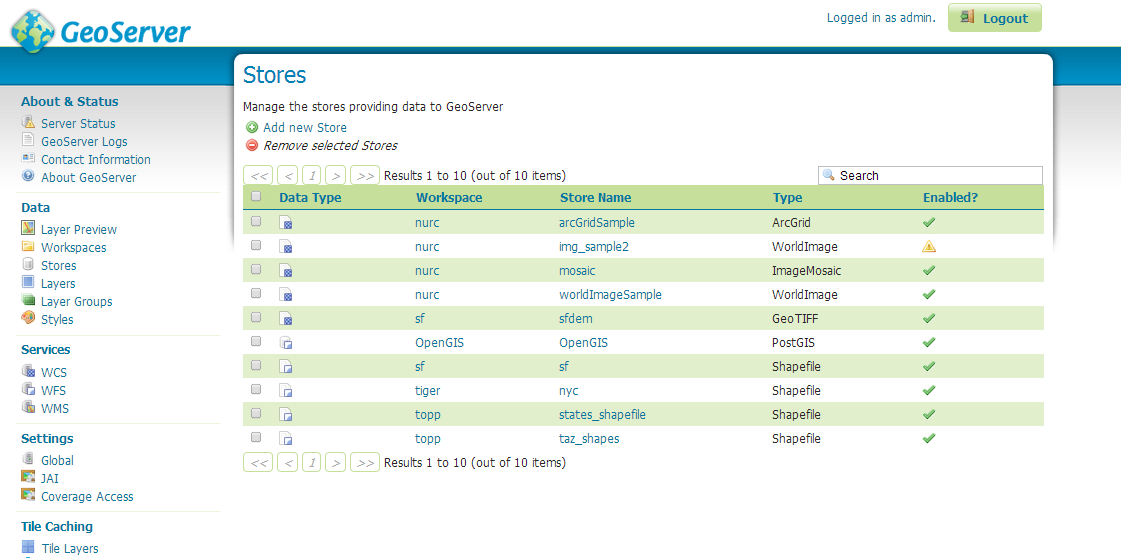
图6.3-39存储器预览
如上图所示,在存储器管理界面中单击“Add new Store”就可以导航到创建存储器界面,可以完成存储器到地图数据目录的映射,为后面发布地图图层做准备。如图6.3-40所示:
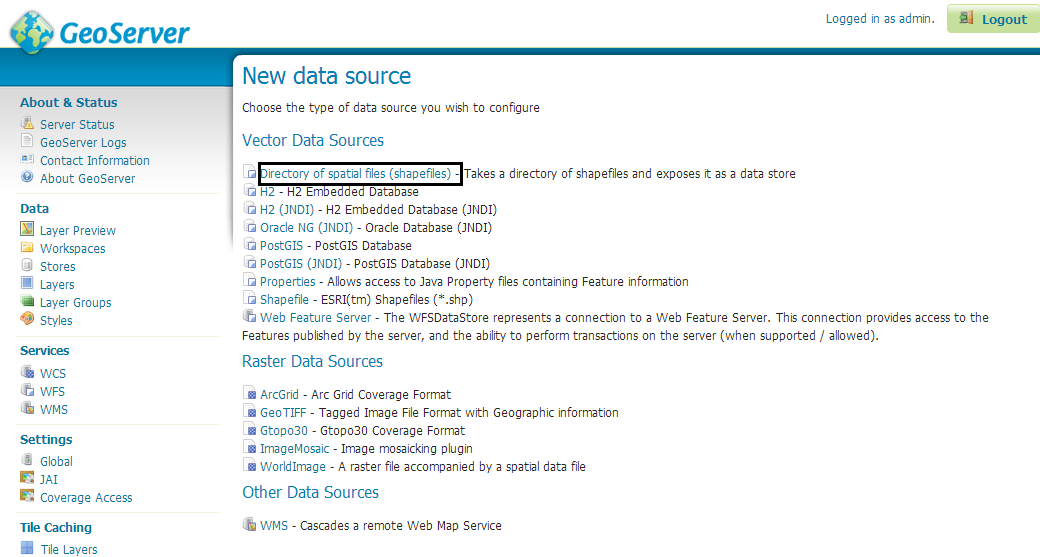
图6.3-40创建存储器
通常使用的是“Directory of Spatialfiles”,也就是以目录为单位进行shp格式地图数据的部署。下图为添加存储器的界面,如图6.3-41所示:
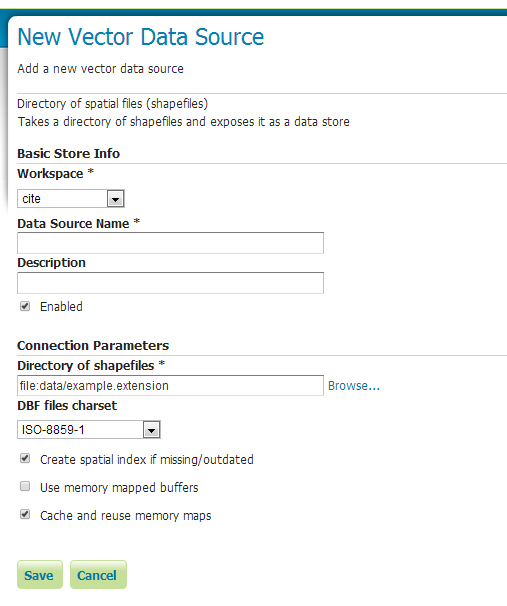
图6.3-41存储器数据部署
按照GeoServer的约定一个数据存储器可以部署一个独立的shp格式地图数据文件,也可以部署一个目录的shp格式地图数据格式。
需要特别注意就是“Directory of shapefiles *”,这里指向的就是存放需要部署的地图数据的目录,此地址的格式为:“file:” + “GeoServer的地图数据目录”,比如说地图数据放在D:\ProgramFiles\GeoServer2.3.0\data_dir\data\data_1_3下,那么在建立存储器的时候的URL应该为file:data/data_1_3。最终的配置如图6.3-42所示:
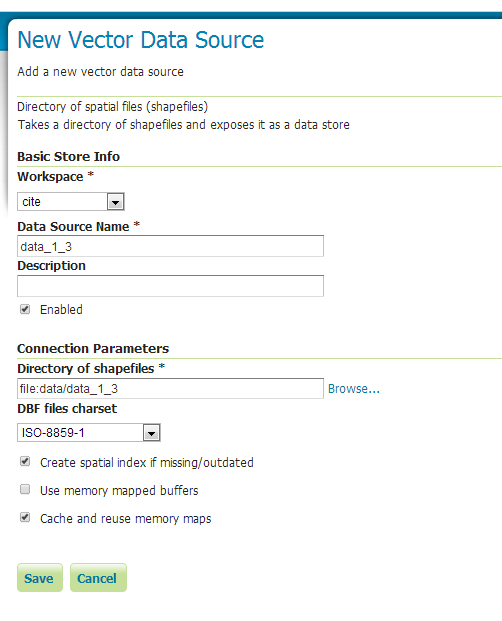
图6.3-42存储器数据部署
5.地图图层(layer)
地图图层主要就是管理部署在GeoServer里面的地图数据中的图层元素,通过地图图层管理列表可以非常清楚的看到地图图层的类型、所属工作空间、所属存储器、图层名称以及采用的SRS标准等相关信息,如图6.3-43所示。
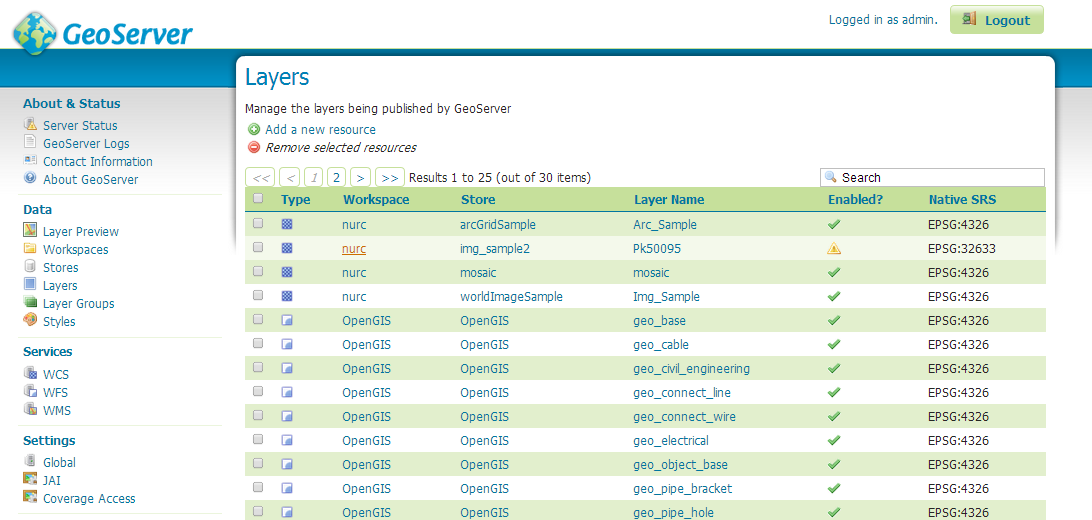
图6.3-43地图图层预览
通过图层管理界面的“Add a new resource”可以进入图层类型(工作空间:存储器)选择界面,详细如图6.3-44所示。

图6.3-44地图图层添加
地图数据存储器管理维护着与地图数据目录对应的地图图层数据,选择了对应的图层存储器类型,就会列表处该图层类型下面的所有图层元素,如图6.3-45所示。
图6.3-45地图图层预览
使用图层列表管理维护着地图数据图层的发布,图上图所示成功发布地图数据图层为地图服务的前面有“V”标记,如果要修改已发布的地图图层可以使用再次发布功能完成。
本节就介绍到这里,下一节将详细介绍如何发布地图图层、应用地图样式以及通过Openlayers的方式预览地图数据。
转载自:https://blog.csdn.net/summer7310/article/details/47975707